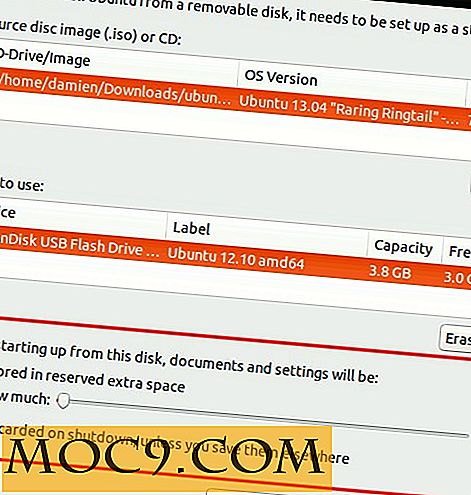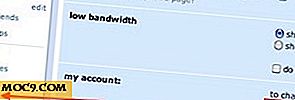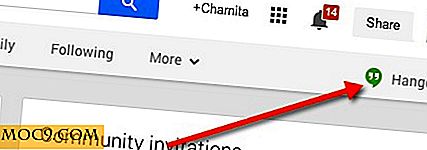6 שימושי Hacks על OneDrive עבור Windows 8 משתמשים
האחסון הוא אחד הדברים החיוניים בחיים הדיגיטליים שלנו. כמובן, גדול יותר, טוב יותר, לא? אם אתה משתמש ב- Windows 8, תוכל למקסם את שירותי הענן של מיקרוסופט באמצעות One Drive, המכונה בעבר SkyDrive, המשולב באופן אוטומטי במערכת. בעוד שרובנו משתמשים במערכות אחסון ענן שאינן של מיקרוסופט כמו Dropbox, Google Drive ו- iCloud, עד כמה שניתן, נוכל ליישם פריצות שימושיות ופשוטות אלה כדי לשפר את התכונות שכן הוא כבר מותקן.
הערה : אם אין לך את הלקוח OneDrive במערכת שלך, (Windows 8-מופעל התקנים יש את זה מותקן במערכת), אתה יכול להוריד אותו דרך האתר הרשמי.
מבחינה טכנית, משתמשי מיקרוסופט יש 15GB אחסון ענן חינם, אבל אתה יכול להרחיב את זה, יותר מדי. אחר כך, נראה לך איך.

הערה: אם הפעלת את OneDrive, תיקיה כבר נוצרה במערכת (תוכל לראות את הסמל OneDrive) בסייר הקבצים, והיא תוסיף ותסנכרן את הקבצים והתיקיות בכל פעם שתשמור אותם בנתיב זה.
1. קבל אחסון נוסף 15 GB בחינם

כפי שצוין קודם לכן, משתמשי Microsoft מקבלים 15GB של שטח אחסון בחינם כברירת מחדל. עם זאת, אם תבחר להעלות או לגבות תמונות באופן אוטומטי ל- OneDrive, תקבל 15GB נוספים של שטח אחסון בחינם. אז, יש לך סך של 30GB אחסון אז. זכור כי כל מה שאתה מסנכרן ומעלים לענן הוא באחריותך בלבד, במיוחד כאשר אנו מדברים על פרטיות ועל בעיות אבטחה. בקר בפורום זה לקבלת מידע נוסף.
איך להשיג את זה: לגרור את העכבר לפינה הימנית העליונה כדי להפעיל את הקסם ולחץ על "הגדרות -> הגדרות מחשב -> OneDrive -> מצלמה רול -> להעלות תמונות באיכות טובה." אתה יכול גם לעבור על העלאות וידאו .

2. לשחזר קבצים OneDrive שלך עם היסטוריית קבצים

בקשר עם ההודעה הקודמת שלנו על הפעלת היסטוריית הקובץ לשחזר קבצים, האם ידעת שאתה יכול גם להשתמש בו כדי לשחזר קבצים שנמחקו או לאחזר גרסאות ישנות של קבצים? עם זאת, עליך להפעיל את היסטוריית הקבצים כדי לגרום לזה לקרות. כאשר מופעל, זה עובד היטב עם התיקייה OneDrive שלך. פשוט בצע את זה פשוט הדרכה לשחזר קבצים אישיים עם היסטוריית קבצים.
כיצד לעשות זאת: כאשר אתה נמצא בקובץ ההיסטוריה, לחץ באמצעות לחצן העכבר הימני על הקובץ שברצונך לשחזר, בחר "שחזר ל" ובחר תיקיית OneDrive או למיקום OneDrive המקורי.

3. קביעת תצורה של אפשרויות OneDrive

ניתן גם להגדיר ולהגדיר אפשרויות OneDrive על-ידי לחיצה ימנית על הסמל באזור ההודעות ובחירה בהגדרות. באפשרותך להתאים אישית את האפשרויות בהתאם לאופן שבו ברצונך לגשת ולסנכרן קבצים.
כיצד להתאים אישית את OneDrive: באפשרותך להגדיר את כל הקבצים שלך שיהיו זמינים בכל המכשירים. סמן את התיבה 'הפוך קבצים לזמינים גם כאשר מחשב זה אינו מחובר לאינטרנט' תחת הגדרות כלליות, או עבור אפשרויות נוספות, לחץ על הלחצן 'עבור אל הגדרות מחשב'.

4. הוסף OneDrive על תפריט ההקשר סייר הקבצים

כדי לגשת בקלות לארגן את הקבצים שלך, אתה יכול ליצור קיצור על תפריט ההקשר של סייר הקבצים ולהוסיף "שלח OneDrive" בכל פעם שאתה לחץ באמצעות לחצן העכבר הימני על קובץ או תיקייה.
כיצד לעשות זאת: o כתובת האתר של סייר הקבצים, הקלד: C:\Users\User Name\AppData\Roaming\Microsoft\Windows\SendTo .
לחץ לחיצה ימנית על שטח ריק ובחר חדש כדי ליצור קיצור דרך.

עיין בנתיב OneDrive כדי להוסיף אותו כקיצור.

תייג אותו כ- OneDrive (או כל שם שתבחר, כגון SkyDrive), ולחץ על Finish (סיום) כדי ליצור את קיצור הדרך.

5. סינכרון Windows 8 הגדרות על OneDrive

OneDrive פועל מעבר לתכונת אחסון הענן שלו. Microsoft גם מאפשרת לך לסנכרן את הגדרות Windows 8 עם OneDrive, וכאשר אתה עובר להתקן אחר באמצעות אותו חשבון OneDrive או Microsoft ID, תמצא אותם כפי שהם, כולל הגופן, הנושאים והתצורות, בין היתר. איך אתה יכול לעשות את זה? הפעל את הלחצן 'קצרים' ולאחר מכן בחר 'הגדרות -> שנה הגדרות מחשב -> סנכרן את ההגדרות שלך'.
6. IFTTT + OneDrive = לגבות את התמונות Instagram

אחרון אבל לא פחות, עוד גרזן שימושי שאנחנו רוצים להוסיף זה מגניב IFTTT App + משולבת OneDrive המאפשר לך לגבות תמונות Instagram שלך ענן OneDrive.
כיצד לגבות את התמונות שלך: עדיף ליצור חשבון באמצעות דפדפן אינטרנט ולאמת את הדוא"ל שלך לאחר מכן. במסך, עיין "My Recipes" והקלד את סרגל החיפוש: OneDrive. תראה מאות תוצאות. על גבי תוצאות אלה, תוכלו למצוא את "שמור את תמונות Instagram כדי OneDrive."

אתה צריך להיכנס עם חשבון Instagram שלך בתוספת OneDrive כדי להוסיף ערוצים אלה (רצוי, באמצעות דפדפן האינטרנט שלך). לאחר קישור שני אלה, אתה טוב ללכת.

תוכל גם לעשות זאת בניידים שלך - הורד את האפליקציה (חנות היישומים של iOS | חנות Google Play - חנות Windows) - כדי לראות כיצד היא פועלת. עם זאת, מומלץ להתחבר ולהוסיף מתכונים אלה בדפדפן אינטרנט כי זה קל יותר. לאפליקציית IFTTT יש כמה באגים, לכן לפעמים עליך להיכנס פעמים רבות לפני שתגיע לחשבון שלך.
מה עוד התגעגענו? כל פריצה OneDrive יש לך בראש? אל תהסס לשתף אותם עם הקוראים שלנו.